win7网络图标不见了怎么解决
这篇文章主要介绍“win7网络图标不见了怎么解决”的相关知识,小编通过实际案例向大家展示操作过程,操作方法简单快捷,实用性强,希望这篇“win7网络图标不见了怎么解决”文章能帮助大家解决问题。
网站建设哪家好,找创新互联!专注于网页设计、网站建设、微信开发、小程序开发、集团企业网站建设等服务项目。为回馈新老客户创新互联还提供了赤城免费建站欢迎大家使用!
win7网络图标不见了解决办法:
1、鼠标右键点击桌面任务栏右侧的网络连接图标,选择“打开网络和共享中心”。
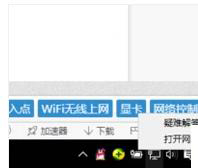
2、进去后选左边的“更改适配器设置”,看看是否存在“无线网络连接”,图标上面如果有红叉,就双击无线网络连接图标,保持笔记本上的无线网卡开关是打开状态,然后网络连接图标应该就会出现了。
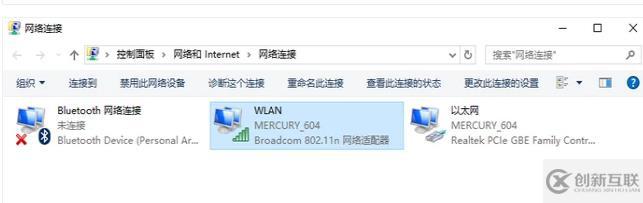
3、如果以上方法仍然无法解决这个问题,按住“win”+“R”,调出运行命令框。
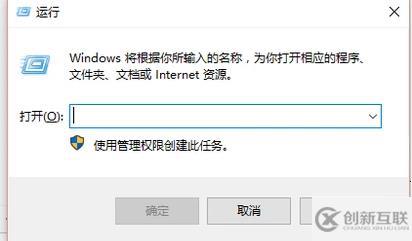
4、’在输入框中输入“regedit”并回车。
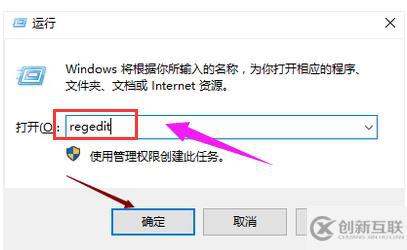
5、在打开的注册表编辑器页面中依次找到HKEY_LOCAL_MACHINE、SYSTEM、CurrentControlSetControl。
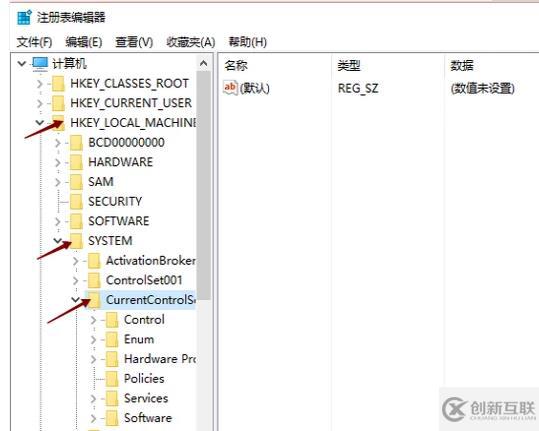
6、选择Network。
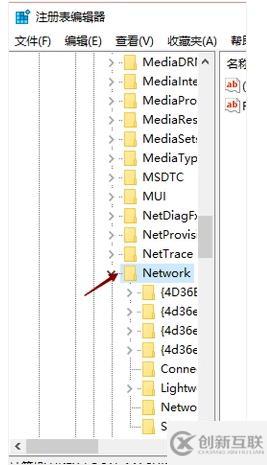
7、将config那项直接删掉,然后再打开网络连接,马上windows直接重新配置,消失的无线网络连接和本地连接图标就出来了。
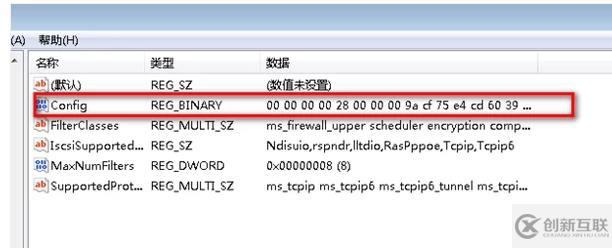
关于“win7网络图标不见了怎么解决”的内容就介绍到这里了,感谢大家的阅读。如果想了解更多行业相关的知识,可以关注创新互联行业资讯频道,小编每天都会为大家更新不同的知识点。
当前名称:win7网络图标不见了怎么解决
网站路径:https://www.cdcxhl.com/article46/ghieeg.html
成都网站建设公司_创新互联,为您提供搜索引擎优化、网站收录、网站内链、企业建站、网站制作、网站导航
声明:本网站发布的内容(图片、视频和文字)以用户投稿、用户转载内容为主,如果涉及侵权请尽快告知,我们将会在第一时间删除。文章观点不代表本网站立场,如需处理请联系客服。电话:028-86922220;邮箱:631063699@qq.com。内容未经允许不得转载,或转载时需注明来源: 创新互联

- 网站设计是所需要具备那些技术与技巧 2021-12-14
- 深圳网站设计行业板块越来越生动形象 2022-06-10
- 模板网站建设和定制网站设计选哪个 2013-07-21
- 深圳网站设计的排版规范真的很重要 2022-06-20
- 可靠的网站设计制作包含哪些内容 2021-10-27
- 需要如何制作网站设计风格 2022-05-27
- 企业网站设计过程中有哪些行为原则需要遵照执行? 2016-10-06
- 美丽的网站:有吸引力的网站设计的6个技巧 2022-10-17
- 企业为什么要找上海网站建设公司和上海网站设计公司网站 2020-11-08
- 高校网站设计的3个注意事项 2022-05-11
- 成都网站设计公司解析做好网站设计要分四步走 2016-07-05
- 成都企业网站设计:使用这5个设计原则可以使你的品牌网站更成功 2022-12-12